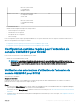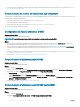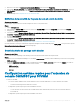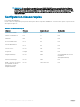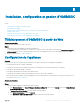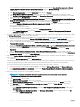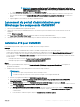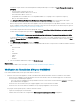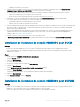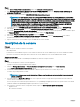Setup Guide
3 Fournissez les droits de partage et de dossier pour l’écriture de chiers dans la boîte de réception DDR. Pour en savoir plus, voir Octroi
de droits de partage et de dossier.
Octroi de droits de lecture et d'exécution aux utilisateurs
Les utilisateurs non-administrateurs doivent eectuer les étapes préalables suivantes sur le serveur du site et le serveur du fournisseur SMS
avant d’installer le composant OMIMSSC :
1 Dans PowerShell, exécutez cette commande : Enable-PSRemoting.
2 Dans le message de conrmation, tapez Y.
3 Dans PowerShell, exécutez cette commande : Set-ExecutionPolicy RemoteSigned.
4 Dans le message de conrmation, tapez Y.
Conguration de l'accès utilisateur à WMI
À propos de cette tâche
Pour congurer l'accès utilisateur distant à WMI :
REMARQUE : Assurez-vous que le pare-feu de votre système ne bloque pas la connexion WMI.
Étapes
1 Pour accéder au modèle DCOM (Distributed Component Object Model) à distance à l’aide du chier dcomcnfg.exe, fournissez les
droits d’utilisateur à Integration Gateway. Pour en savoir plus, voir
Octroi de droits d’utilisateur pour DCOM.
2 Pour accéder aux composants DCOM Cong WMI (Windows Management and Instrumentation) au moyen du chier dcomcnfg.exe,
fournissez les droits d’utilisateur à Dell Provisioning Server. Pour en savoir plus, voir Octroi de droits utilisateur pour le DCOM Cong
WMI.
3 Congurez les paramètres de sécurité de l’espace de nom et octroyez les droits. Pour en savoir plus, voir Conguration des paramètres
de sécurité de l’espace de nom et octroi de droits
.
4 Revenez à la conguration d’un compte à utiliser avec la fonction de détection.
Octroi de droits d'utilisateur pour DCOM
À propos de cette tâche
Pour octroyer des droits d'utilisateur DCOM :
Étapes
1 Lancez le chier dcomcnfg.exe.
2 Depuis le volet gauche, dans la console Component Services (Services de composants), développez Computers (Ordinateurs),
eectuez un clic droit sur Integration Gateway, puis sélectionnez Properties (Propriétés).
3 Sur Sécurité COM :
• Depuis Droits d'accès, cliquez sur Modier les limites, puis sélectionnez Accès à distance.
• Depuis Droit de lancement et d'activation, cliquez sur Modier les limites, puis sélectionnez Lancement local, Lancement à
distance et Activation à distance.
4 Passez à l’étape 2 de Conguration de l’accès utilisateur à WMI.
Octroi de droits d'utilisateur pour DCOM Cong WMI
À propos de cette tâche
Pour octroyer des droits d'utilisateur DCOM Cong WMI :
Étapes
1 Lancez le chier dcomcnfg.exe.
2 Développez My Computer (Poste de travail) > DCOM Cong (Conguration DCOM).
12
Conguration système requise pour OMIMSSC